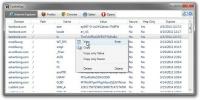Jak aktualizovat přihlašovací údaje pro síťové umístění v systému Windows 10
V systému Windows 10 můžete mapovat jednotky a složky tak, aby k nim bylo možné přistupovat jediným kliknutím z Průzkumníka souborů. Za účelem mapování a umístění v síti, samotné umístění musí mít základní zabezpečení, tj. musí být chráněno heslem. Při mapování místa musíte zadat heslo, které vám udělí přístup k místu, a můžete si vybrat, zda si jej Windows 10 bude pamatovat, nebo se vás pokaždé zeptat. Pokud potřebujete aktualizovat přihlašovací údaje pro síťové umístění, můžete tak učinit pomocí správce pověření systému Windows.
Aktualizujte pověření sítě v systému Windows 10
Otevřete Ovládací panely a přejděte na Uživatelské účty. Vyberte Správce pověření. Případně otevřete Průzkumník souborů a do panelu umístění zadejte následující a klepněte na Enter. V okně, které se otevře, klikněte na Správce pověření.
Ovládací panely \ Uživatelské účty
V okně Správce pověření klikněte na „Pověření systému Windows“ a v části „Pověření systému Windows“ se zobrazí seznam mapovaných síťových umístění.

Klikněte na složku, kterou chcete upravit, např. Mám složku z mého MacBooku namapovanou na můj počítač se systémem Windows 10 a je uvedena pod jménem pověření systému Windows. Pokud chci změnit heslo pro toto umístění, kliknu na MacBook.
U položky / umístění, které jste vybrali, se zobrazí možnost Upravit. Klikněte na ni a na další obrazovce můžete zadat nové uživatelské jméno a heslo pro přístup k umístění. Nezapomeňte kliknout na Uložit. Měli byste vědět, že jakmile aktualizujete, tj. Přepíšete staré přihlašovací údaje, nebudete je moci obnovit.

Při příštím přístupu k síťovému umístění se k němu připojí aktualizované uživatelské jméno a heslo.
Pokud nemáte zájem o aktualizaci přihlašovacích údajů, a místo toho byste chtěli mít Windows 10 výzvu Pokud jej zadáte pokaždé, když přistoupíte k určitému umístění, můžete jej jednoduše z pověření odstranit Manažer. Místo bude stále mapováno a stále se zobrazí v Průzkumníkovi souborů, ale když se k němu pokusíte získat přístup, požádá vás o uživatelské jméno a heslo. Výzva k ověření bude mít možnost zapamatovat si zadané informace. Pokud to nezkontrolujete, budete vyzváni k jeho opětovnému zadání při příštím přístupu k umístění.
Aktualizované přihlašovací údaje by měly fungovat automaticky, i když v ojedinělých případech, v závislosti na umístění v síti Pokoušíte se získat přístup a nastavení zabezpečení, které byste měli mít, možná budete muset místo odebrat a zmapovat celé znovu.
Vyhledávání
Poslední Příspěvky
Nyní převádějte videa do formátů HTML5 pomocí bezplatného převaděče Make Video
Vzpomeňte si na dříve pokryté Zdarma Make Video Converter které zah...
CookieSpy: Zobrazení a mazání cookies ze všech nainstalovaných prohlížečů
Přemýšleli jste někdy o tom, co jsou cookies a co vlastně dělají? Z...
Zdarma software ke kontrole výkonu a produktivity zaměstnanců
Monitorování zaměstnanců ExtraSpy je jedna výkonná přímočará aplika...